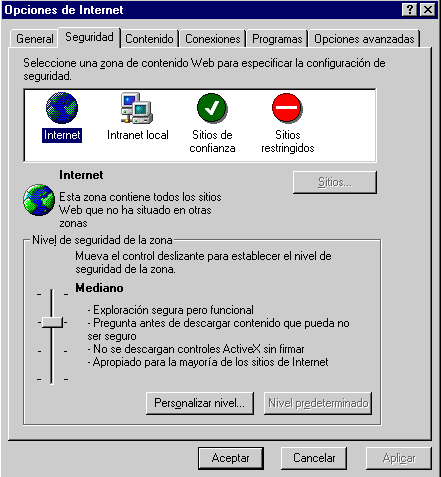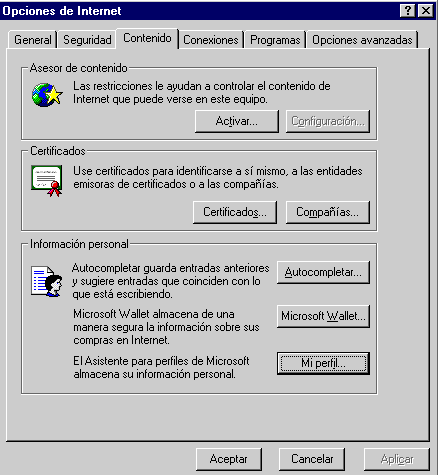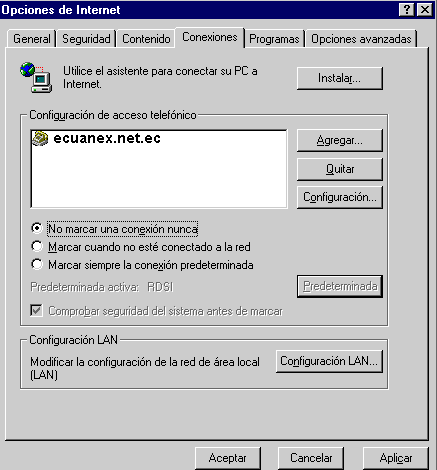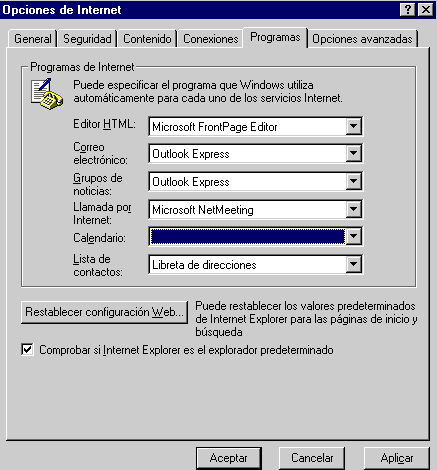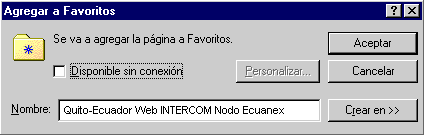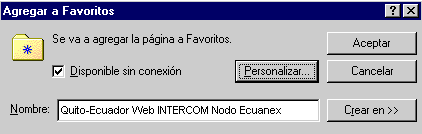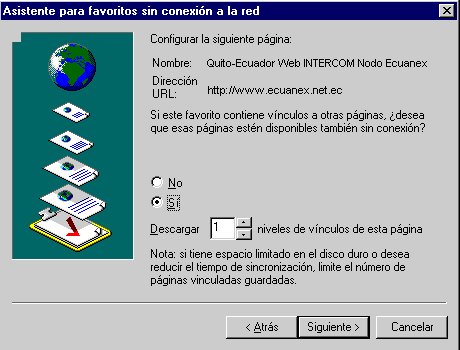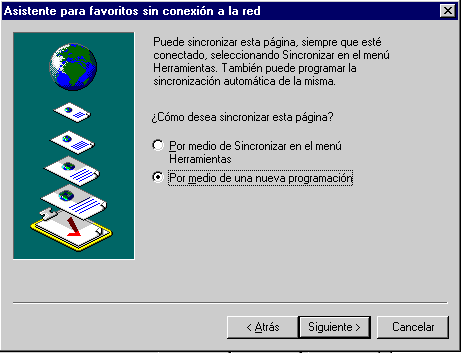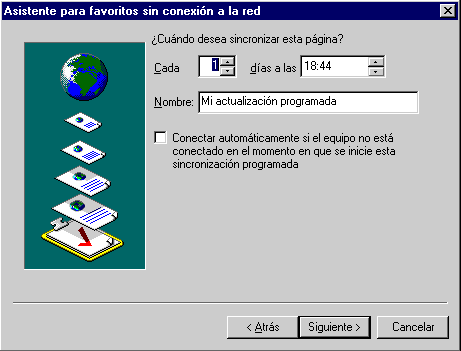|
Antes de comenzar nuestra navegación con Internet Explorer 5 debemos configurar el perfil del usuario, aunque si hemos actualizado el programa desde la versión 4, la mayor parte de ellas se autoconfiguran.
Al desplegar el menú herramientas, aparece al final Opciones de Internet y pulsando sobre esa palabra se abre un cuadro de diálogo con varias pestañas y varias posibilidades de configuración, similar al que aparece en la imagen que figura debajo de este texto y que vamos a comentar a continuación:
En la primera pestaña de título General, se puede configurar la página de inicio, la configuración de los archivos temporales de internet y el historial de las páginas visitadas que por defecto está en 20 días.
En la segunda pestaña de título Seguridad, se puede configurar el nivel de seguridad de Internet y de nuestra Intranet local, si la tenemos, así como determinar que páginas son de confianza y que páginas son restringidas.
En la tercera pestaña de título Contenido, se puede configurar restricciones para que no se carguen páginas con contenidos no deseados, los certificados que tenemos y las compañias que los han emitido y se puede completar y configurar ciertas informaciones sobre nosotros. Permite tambien decirle al navegador que nos sugiera entradas que completen lo que estamos escribiendo.
En la cuarta pestaña de título Conexiones, se pueden configurar conexiones que tengamos a Internet e incluso añadir o quitar alguna conexión, tambien permite decir si al abrir el navegador se marcará una conexión si no estamos conectados y permite configurar la Red de área local (LAN), si es que accedemos a Internet a través de ella.
En la quinta pestaña de título Programas, se puede especificar los programas que Windows va a utlizar para cada uno de los servicios de Internet.
Por último en la pestaña de título Opciones avanzadas, se pueden configurar diversas opciones relativas a accesibilidad, a la configuración de HTTP, y a temas como los vínculos, la impresión, la activación ó no del compilador de Java y tambien a cuestiones relativas a los contenidos multimedia y temas de seguridad. Otras Novedades de esta versión Otra de las novedades de esta versión de Internet Explorer respecto a la anterior es la posibilidad de que al agregar una página a favoritos, esta esté luego disponible para navegar por ella sin conexión a Internet. Para ello pulsaremos en el menú favoritos, Agregar a favoritos y se abrirá el siguiente cuadro:
Tendremos que marcar el cuadro "Disponible sin conexión",
y a continuación pulsar en el botón personalizar, y entraremos en el Asistente para favoritos sin conexión a la red:
Una vez pasada la primera pantalla de presentación, el primer cuadro nos permite que si además de la página que tenemos cargada queremos descargar todos los vínculos del primer nivel a que lleve esa página, tendríamos marcar Sí y luego elegir 1 en el valor de los niveles. Si ademas queremos que estas otrás páginas si tienen algúna página vinculada, tambien nos la salve, tendremos que elegir 2 en el nivel de vínculos y así sucesivamente.
Esta pantalla siguiente nos permite elegir el modo en que se van a sincronizar esas páginas y programar su descarga. Si elegimos la opción Por medio de una nueva programación en la siguiente pantalla..........
Podemos decirle al Explorer la periodicidad que queremos para que actualice esas páginas guardadas e incliso permite que el ordenador lo haga automaticamente, incluso conectándose a Internet si no está a esa hora conectado.
Por último si el sitio al que conectamos para actualizar las páginas requiriese un nombre de usuario y una contraseña, esta sería la pantalla en la que se introduciría. Una vez hecho todo esto ya se puede pulsar el botón de finalizar y luego pulsar el botón Aceptar del cuadro de agregar a favoritos y ya descargará la pagina ó paginas elegidas. Una vez terminada la descarga si elegimos en el menú Archivo la opción Trabajar sin conexión podremos ver esa página descargada eligiendola pulsando el botón favoritos y la página que aparece en ellos. Se podrá navegar sin conexión por esa página y por todas las vinculadas a ella.
|